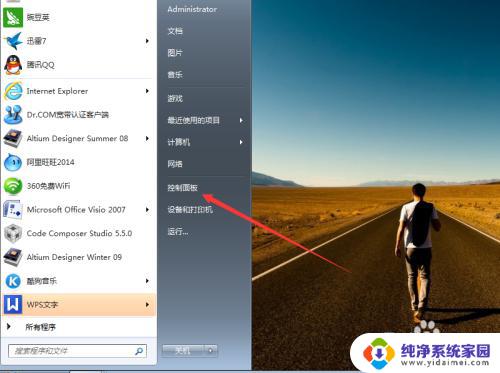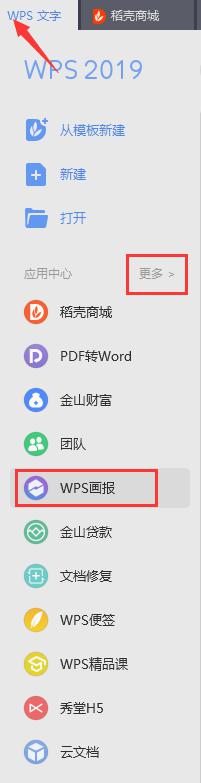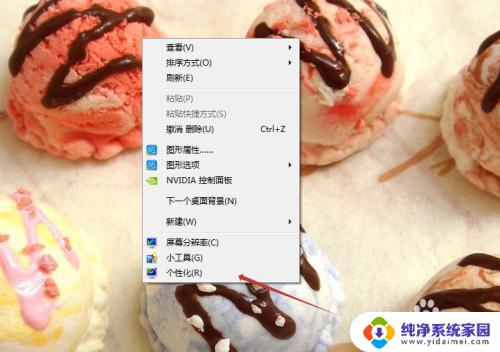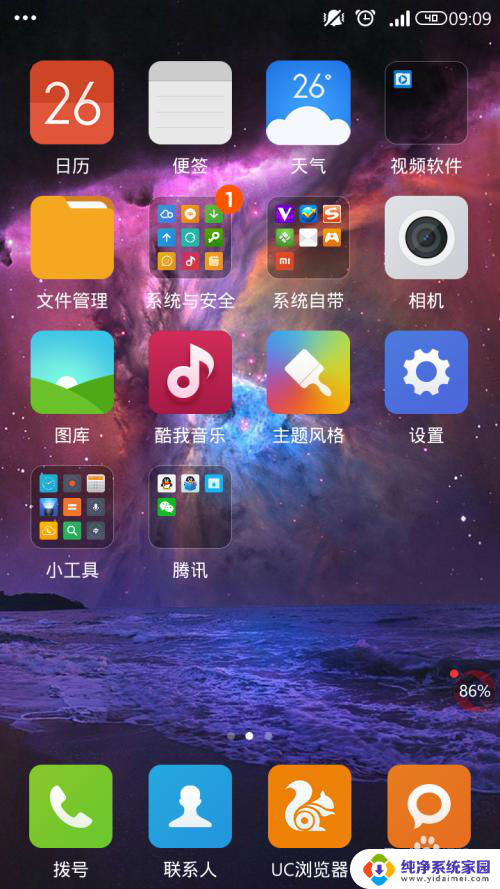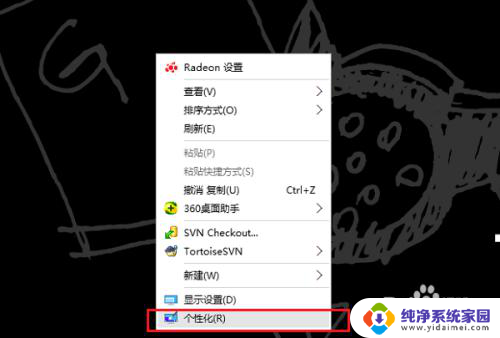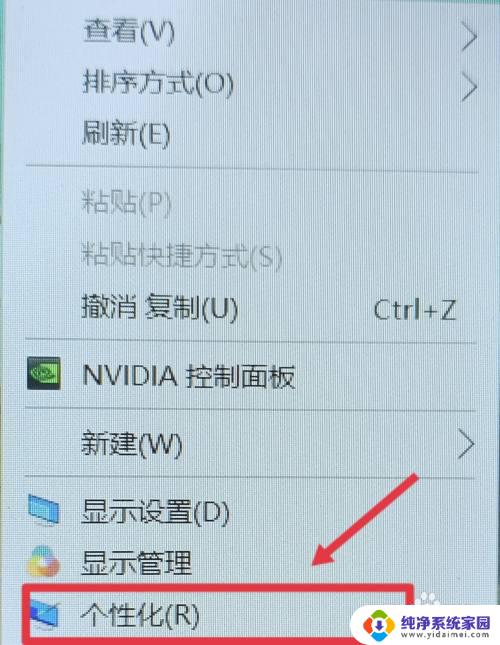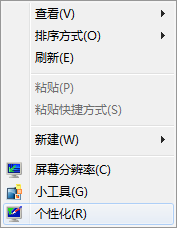桌面保护屏幕怎么设置?一键教你如何设置桌面保护屏幕!
更新时间:2023-06-23 09:42:36作者:xiaoliu
桌面保护屏幕怎么设置,桌面保护屏幕是保护我们计算机屏幕的一种功能,它可以在一定程度上防止我们的屏幕受到物理损坏或者保护我们的隐私不被他人窥视,那么如何设置桌面保护屏幕呢?其实很简单,我们只需要打开电脑的个性化设置,在屏幕保护选项中选择所需的屏幕保护程序并进行设置即可。不同的屏幕保护程序有不同的特点,我们可以根据自己的喜好和需求来选择合适的屏幕保护程序。总之设置桌面保护屏幕是保证我们计算机屏幕安全和私密的一种重要措施。
具体方法如下:
1、在桌面上单机右键,选择个性化;
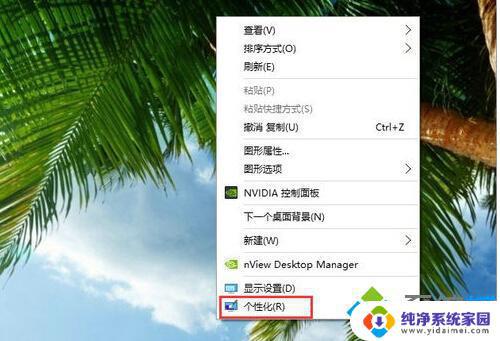
2、点击左侧的锁屏界面菜单;
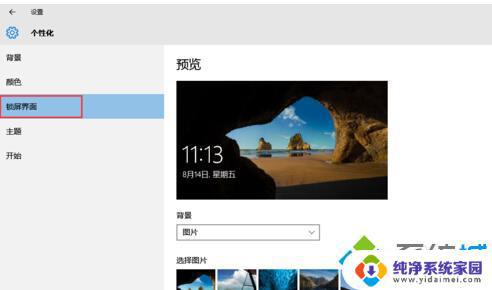
3、将窗口滚动到最下方,点击屏幕保护程序设置;
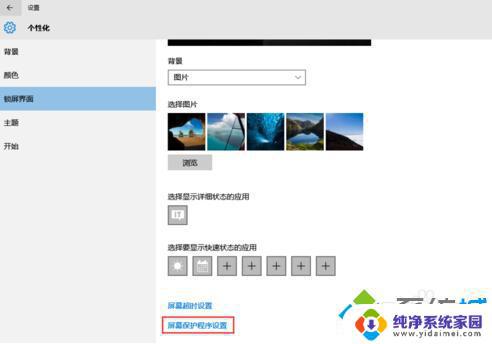
4、在弹出新的窗口中设置,与win7和xp中的方法一样。
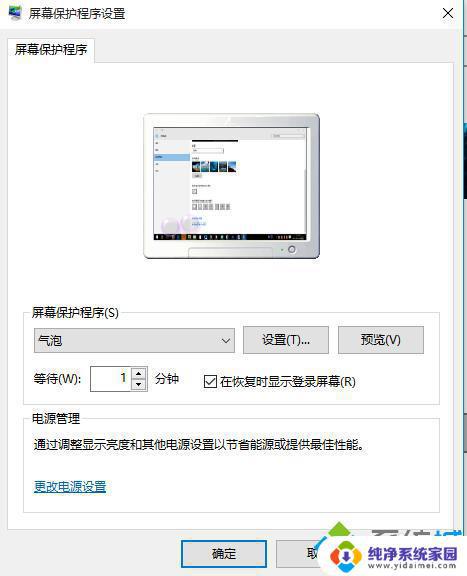
以上是如何设置桌面保护屏幕的全部内容,如果您遇到类似的问题,可以参考本文中提到的步骤进行修复,希望这对您有所帮助。